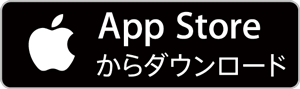DAISYをiPadに取り込む
このページの主な項目
1. 取り込めるファイルは?
既存のDAISY教科書や教材はインターネットでダウンロードできたり、CDに収録して配布されたりしています。
DAISY図書や教材の無料サンプルは「よくある質問」からも入手できます。
インターネットからは、ファイル名の最後(拡張子)が「zip」や「exe」の形式でダウンロードできることが多いです。
「わいわい文庫」などCDで配布されるDAISYは、CDの中にフォルダがあり、そのフォルダの中にDAISYを構成する個々のファイルが格納されていることが多いです。
ファイルの拡張子が「zip」「exe」「epub」の場合
そのままの形式で取り込めます。
フォルダの中にncc.htmlというファイルがある場合
個々の図書をフォルダごとzip形式に変換してから取り込んでください。
ncc.htmlファイルの例。
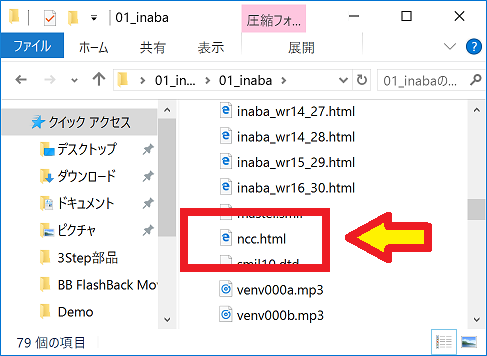
Windowsパソコンでは、フォルダを右クリックし「送る」➡「圧縮(zip形式)フォルダー」とするとzip形式で圧縮できます。
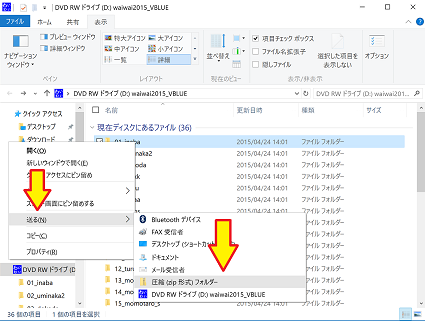
※「いーリーダー」はフォルダごと取り込んだ場合や、フォルダ内のそれぞれのファイルだけ取り込んだ場合は再生できません。
※Windowsパソコンでファイルの拡張子がわからない場合は、ファイルを右クリックし「プロパティ」の「ファイルの種類」を確認してください。
2. 取り込む方法
iPadがWiFiに接続できる場合はダウンロードが便利です。WiFiに接続できない場合はUSBケーブルでパソコンと繋いで取り込みます。(USB接続の場合はiTunesのインストールが必要です。)
ダウンロードで取り込む
学校や企業内のネットワークに設置されている共有フォルダ(htmlアクセス)、また、インターネット接続が利用可能な場合は接続先を設定しておくことで、DAISYをアプリに直接ダウンロードすることができます。
1) ダウンロードをタップ
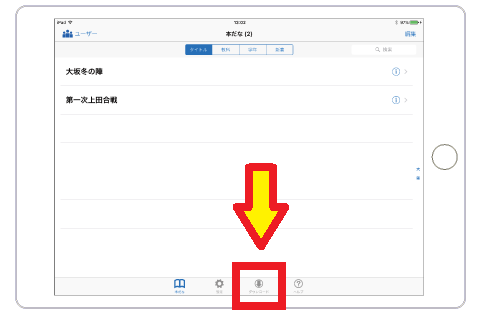
2) 新規追加をタップ
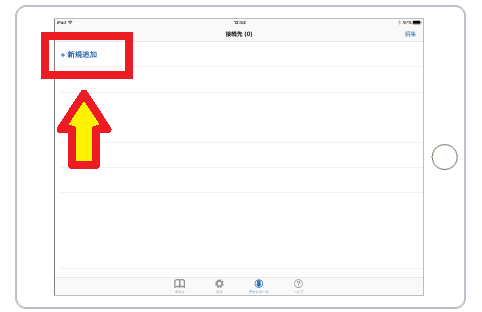
3) 接続先情報を入力(保存後は入力不要)
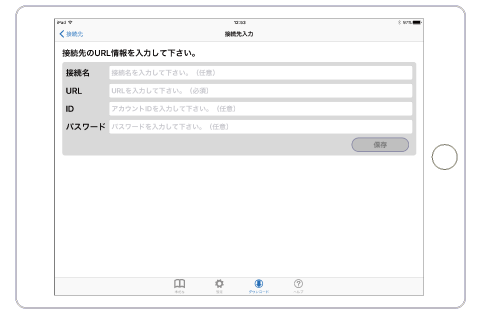
4) DAISYファイルのリンクをタップしてダウンロード (画像は(公財)日本障がい者リハビリテーション協会のDAISY教科書ダウンロードページのサンプルです。)
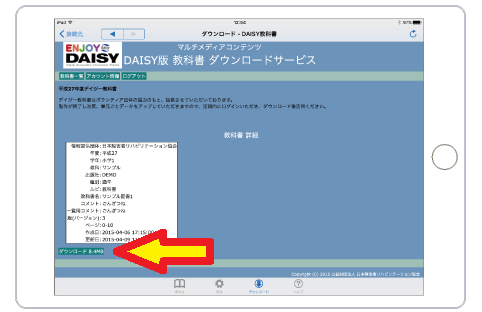
5) ダウンロード後に自動的に本だなに収納されます
※リンクのファイル拡張子は「zip」「exe」「epub」です
iTunesからUSB経由
iTunesのファイル共有機能を利用して、本だなに登録できます。
1) パソコンとiPadをUSBケーブルで接続し、iTunesを起動します
2) iTunes起動後にiPadを選択します
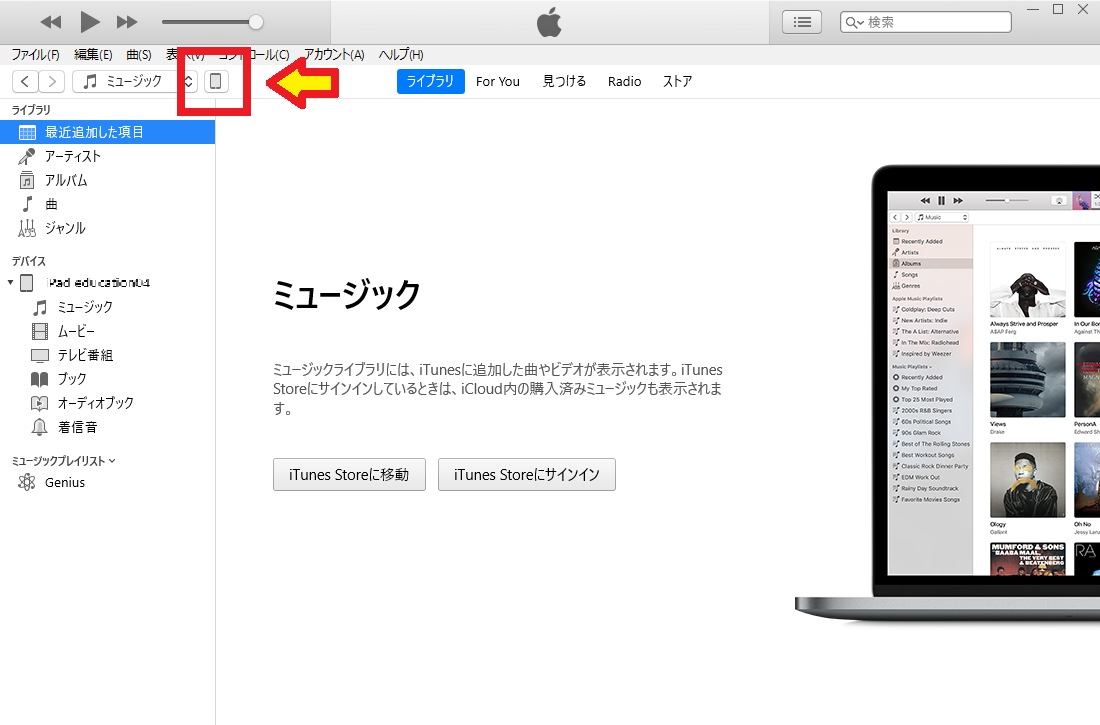
3) iPad選択後にファイル共有を選択します
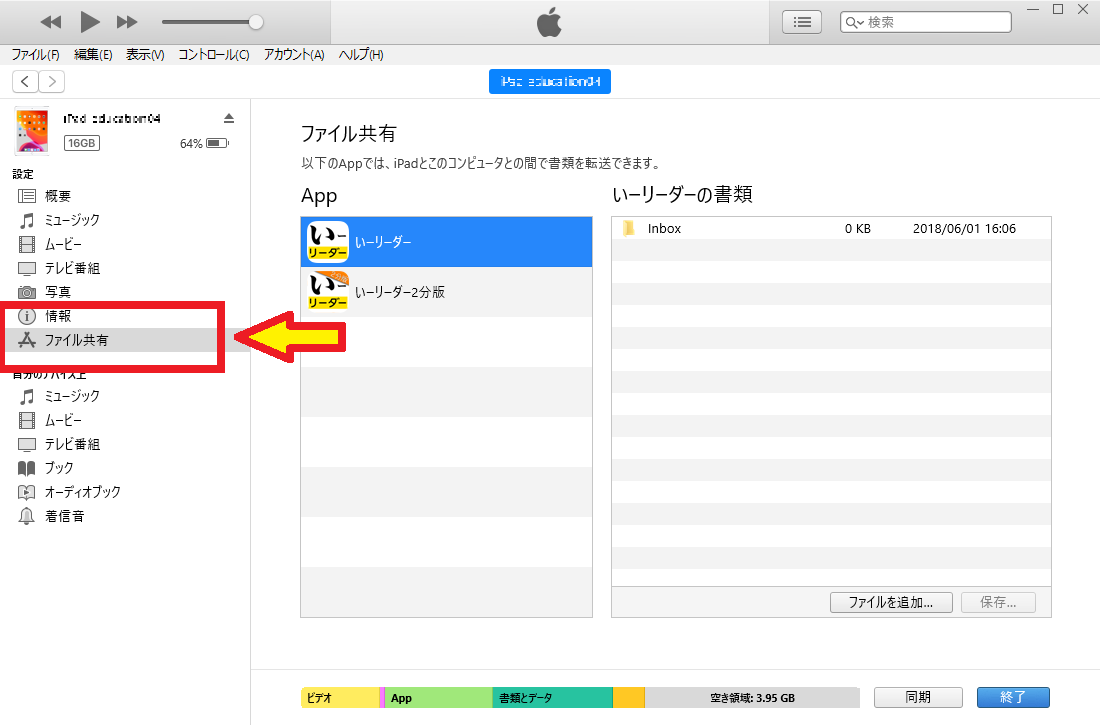
4) ファイル共有の箇所で「いーリーダー」を選択します
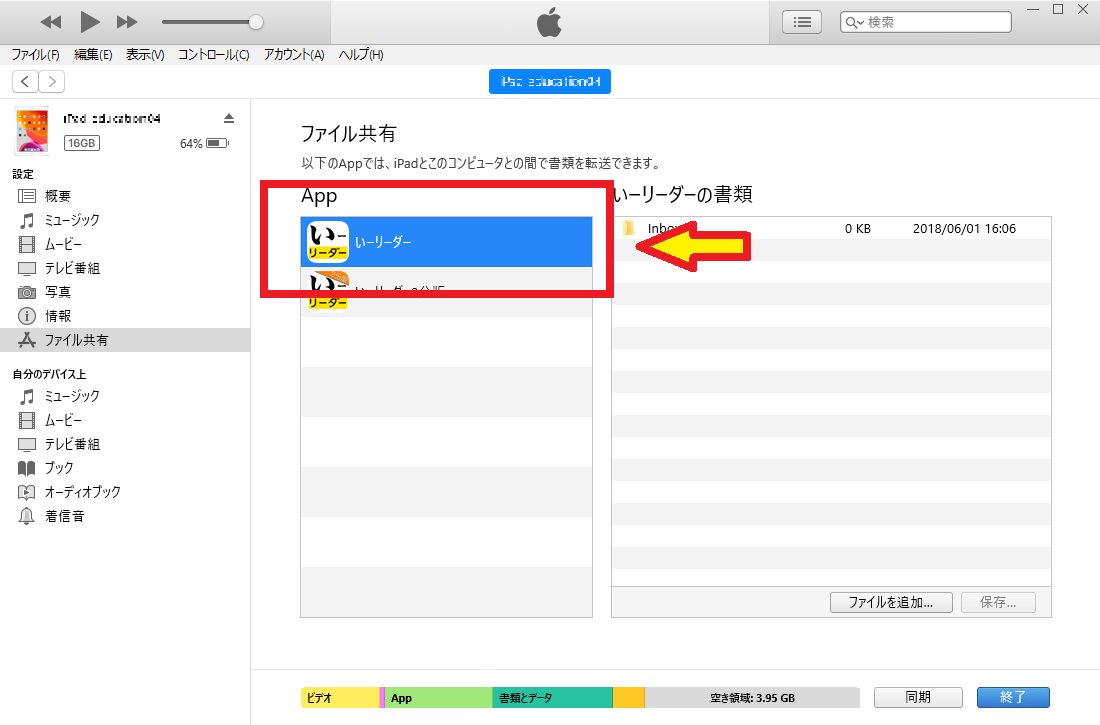
5) ファイルを追加からDAISYファイルを選択します(「いーリーダーの書類」枠へのドラッグアンドドロップにも対応しています)
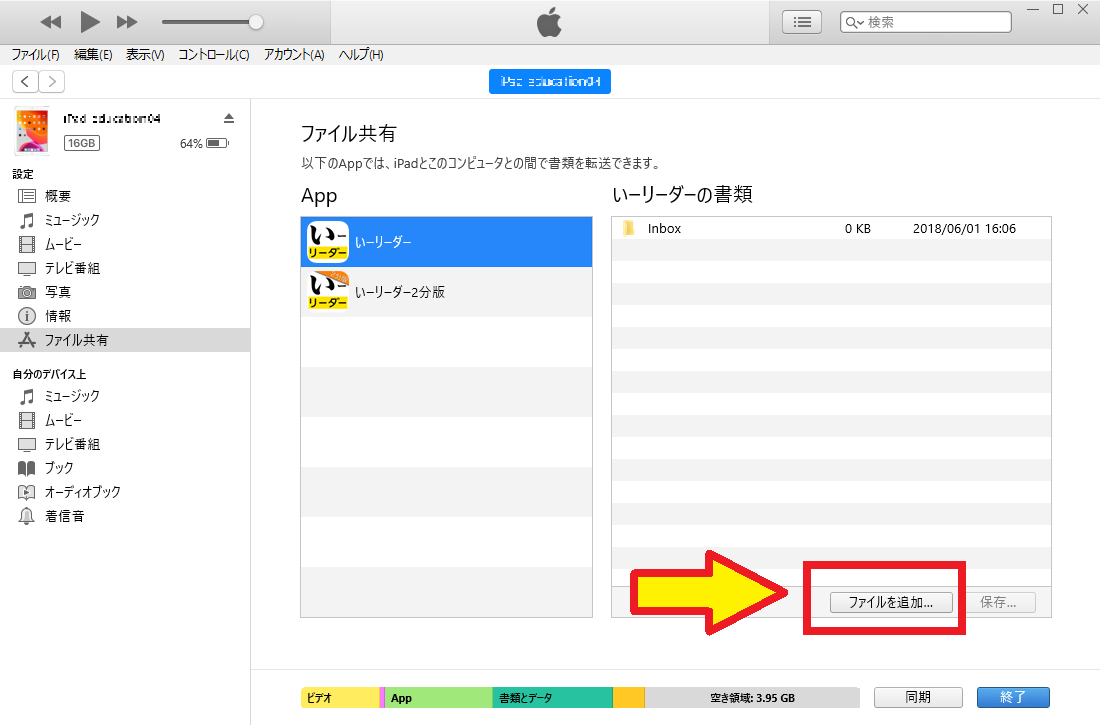
6) 自動的に本だなに収納されます
※説明はiTunesバージョン12.10.7.3の場合です。